[Day 16] 实作-图片轮播 Carousels
今天来实作首页的活动图片轮播,
先介绍这次会用到 Vuetify 的 Carousels 组件
Carousels组件
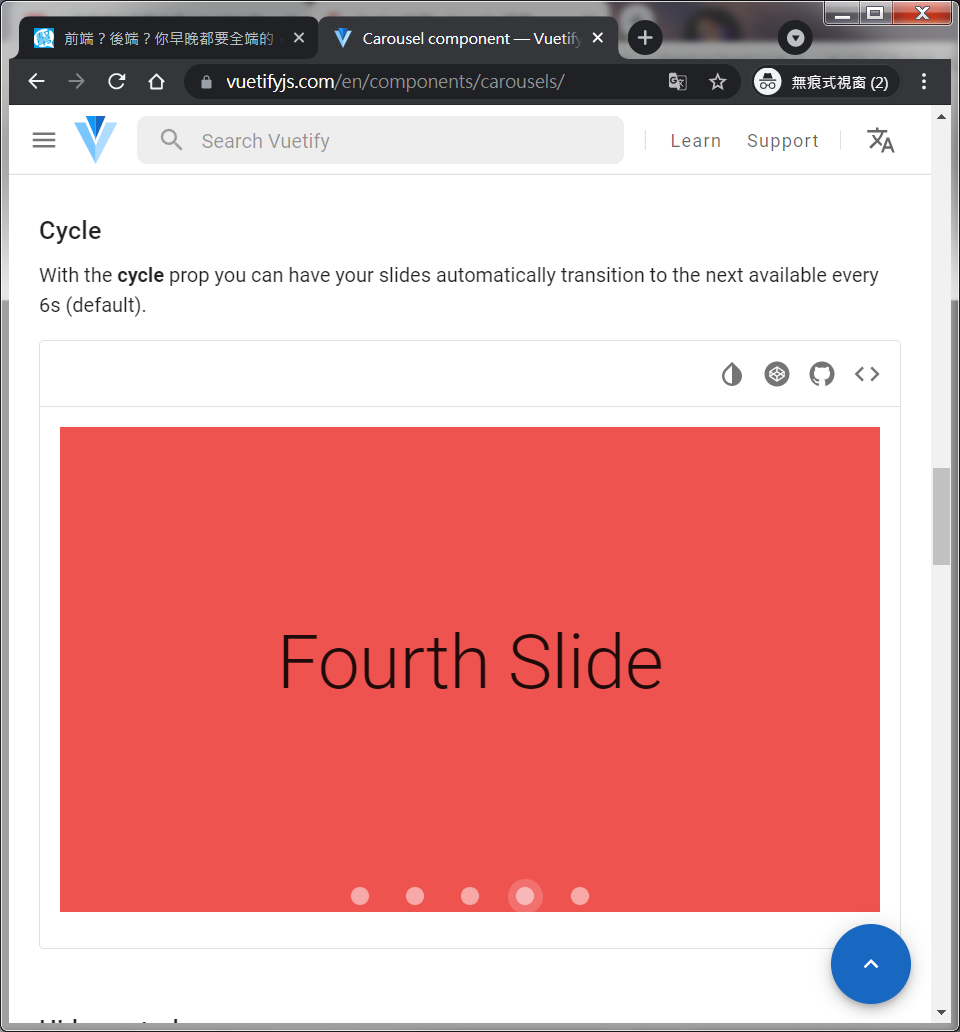
v-carousel 属性介绍
他本身有预设一些属性,这边简单介绍几个这次会用到的:
- height : number | string
设置组件高度
- continuous : bool
确定轮播是否连续
- cycle : bool
确定轮播是否应该循环显示图片
- interval : number | string
轮播图片的间隔时间,需要cycle属性
- delimiter-icon : string
设置轮播分格符的icon
- hide-delimiter-background : bool
隐藏底部分格符的背景
- show-arrows-on-hover : bool
仅当滑鼠悬浮到轮播上时,才显示切换的箭头
实作
在 Day 14 的时候,
我们把上方的选单完成了,那现在就是要实作各个页面啦
如果还有印象的话,那时候页面header 跟 选单 我是做在App.vue里
这个目的是为了让user在切换页面时,不需要重新渲染那些部分
而需要渲染的地方,也就是页面切换要变化的部分,可以利用router来更换
检查现在的router
先看一下本来的 index.js,
可以看到本来的路径 "/" 是连结到 HelloWorld这个组件
import Vue from 'vue';
import Router from 'vue-router';
import HelloWorld from '@/components/HelloWorld';
Vue.use(Router);
export default new Router({
routes: [
{
path: '/',
name: 'HelloWorld',
component: HelloWorld,
},
],
});
也就是说我们目前看到的画面,其实是Helloworld渲染出来的结果
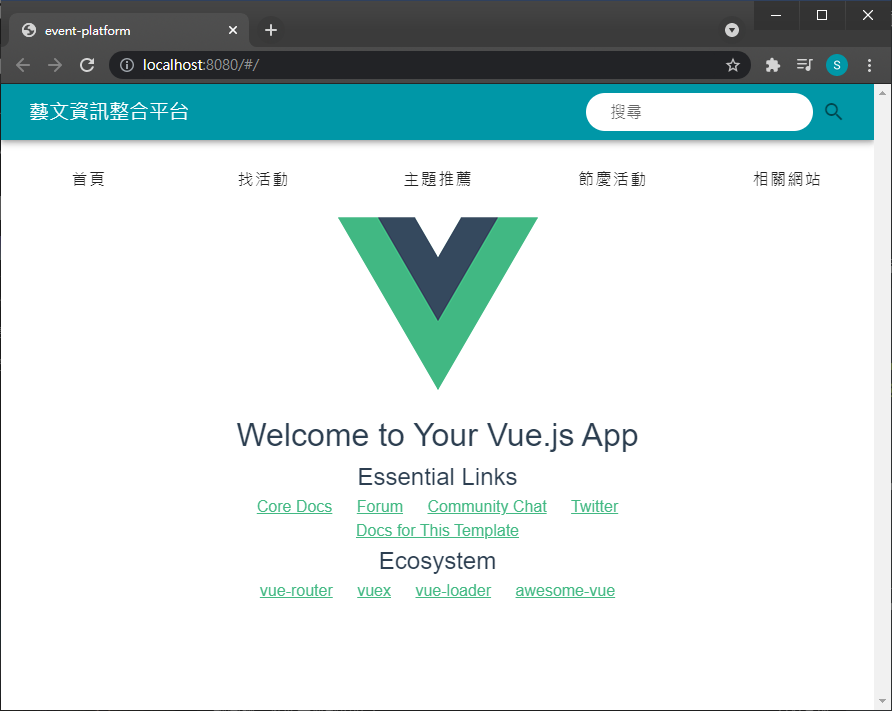
新增页面router
现在我需要一个首页,所以要先连结到一个新的component
在/sre/components 资料夹哩,新增 HomePage.vue
<template>
<div id="app">
<h1>HomePage is here!</h1>
</div>
</template>
<script>
export default {
name: 'HomePage',
};
</script>
<style scoped>
</style>
记得也要新增一个对应的router,才能路由到对应的component
index.js
import Vue from 'vue';
import Router from 'vue-router';
import HelloWorld from '@/components/HelloWorld';
import HomePage from '@/components/HomePage';
Vue.use(Router);
export default new Router({
routes: [
{
path: '/',
name: 'HelloWorld',
component: HelloWorld,
},
{
path: '/home',
name: 'home',
component: HomePage,
},
],
});
查看成果
ok~ 现在点击首页的标签,会渲染到HomePage component了
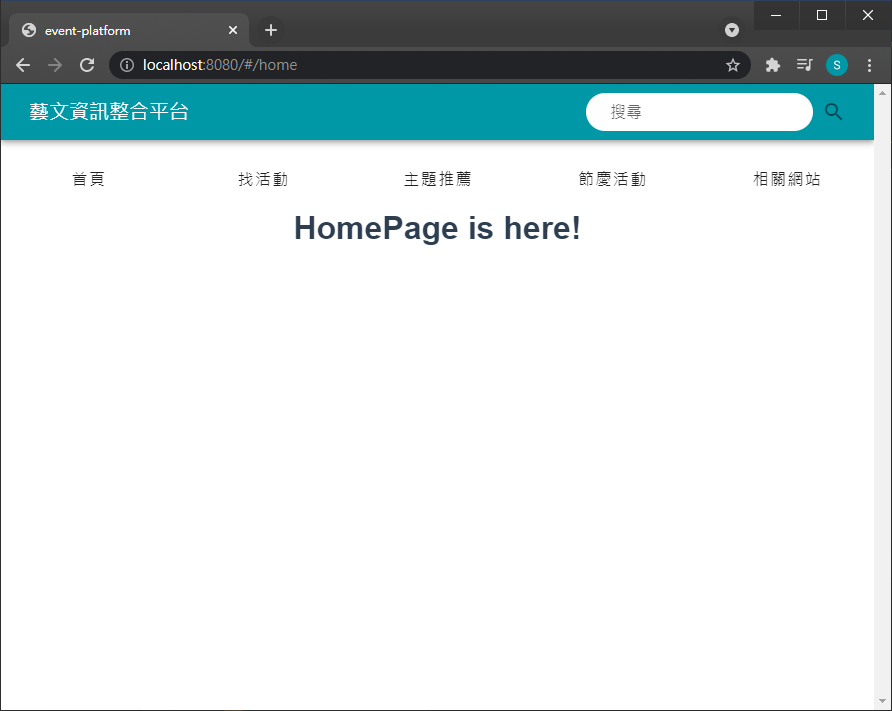
加上Carousel组件
使用vuetify最赞的地方就是,他有提供很多组件的使用范例,包括了demo、template、script原始码,
例如我这个 Cycle属性的范例,只要点选右上角的 <>,就可以看到他的template跟script
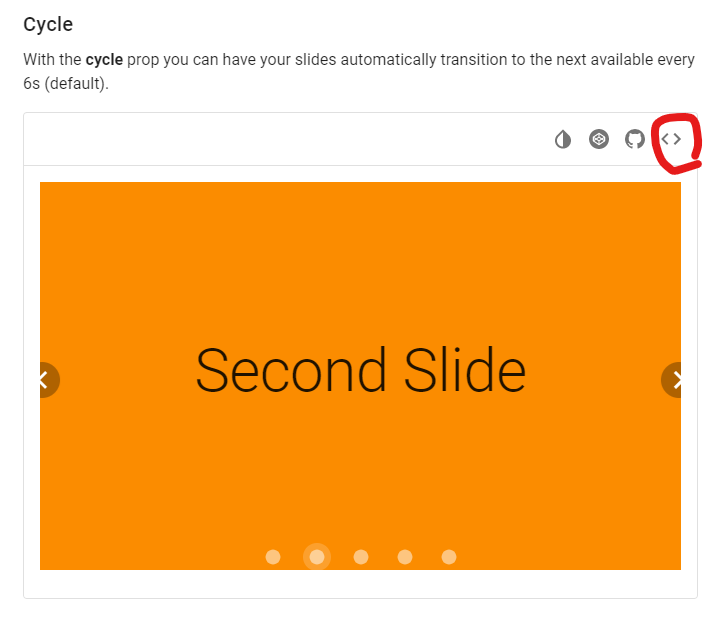
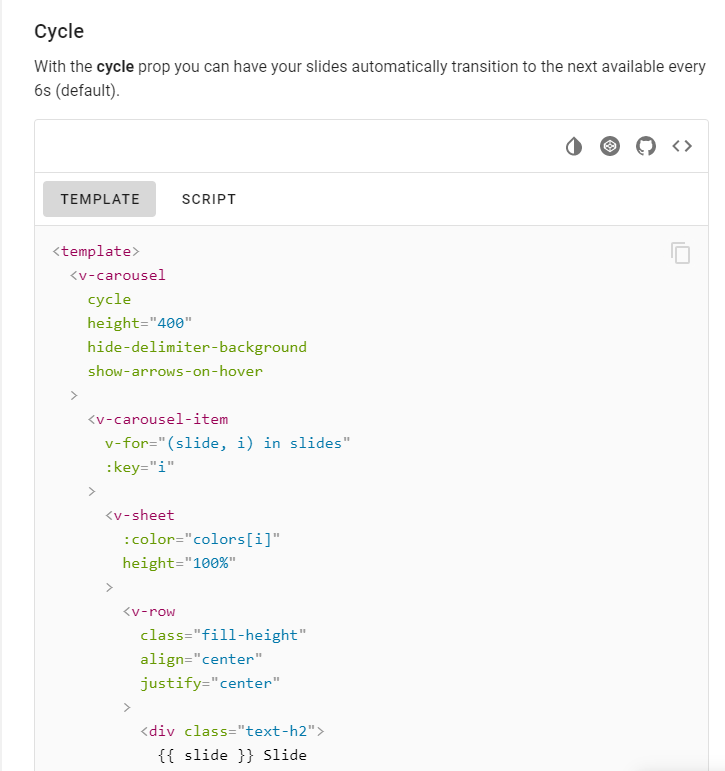
只要环境是原生的 vue + vuetify,就可以完整套用他的范例code
现在先把这个范例code贴到 HomePage.vue
<template>
<div id="app">
<h1>HomePage is here!</h1>
<v-carousel
cycle
height="400"
hide-delimiter-background
show-arrows-on-hover
>
<v-carousel-item
v-for="(slide, i) in slides"
:key="i"
>
<v-sheet
:color="colors[i]"
height="100%"
>
<v-row
class="fill-height"
align="center"
justify="center"
>
<div class="text-h2">
{{ slide }} Slide
</div>
</v-row>
</v-sheet>
</v-carousel-item>
</v-carousel>
</div>
</template>
<script>
export default {
name: 'HomePage',
data() {
return {
colors: [
'indigo',
'warning',
'pink darken-2',
'red lighten-1',
'deep-purple accent-4',
],
slides: [
'First',
'Second',
'Third',
'Fourth',
'Fifth',
],
};
},
};
</script>
<style scoped>
</style>
目前画面
把范例完整搬过来了!
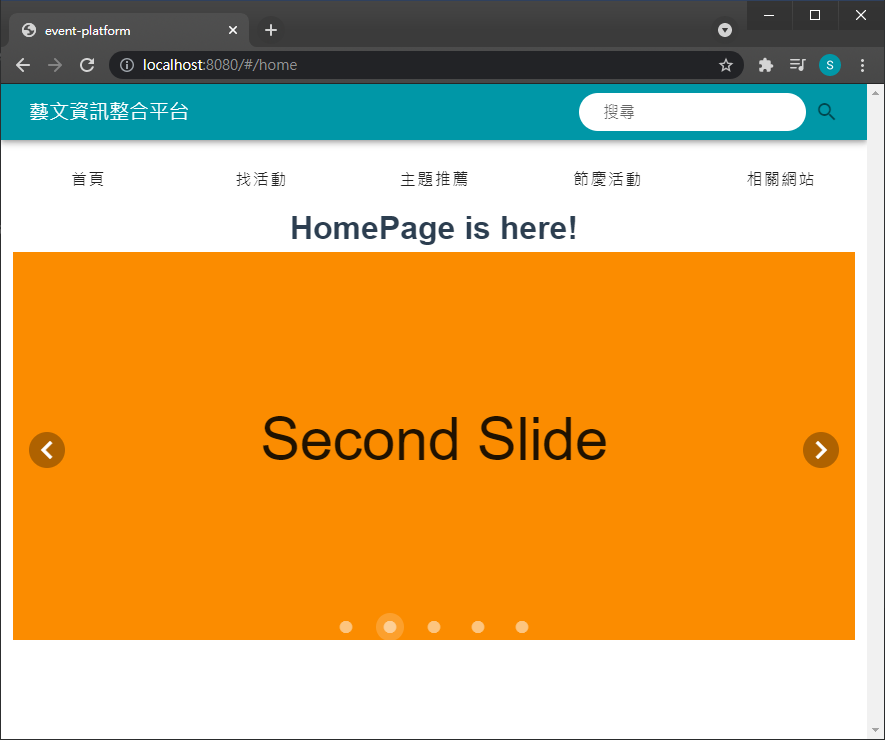
接下来就需要根据需求改造一下
他现在是会自动更换底色跟中间的字,而我需要的是图片轮播,然後点图片可以连结到其他页面
更换为图片轮播
这边的连结我是从 open api里面先捞几个来用~
等画面完成後会来串接api,让他可以根据资料自己更新
<template>
<div id="app">
<h1>HomePage is here!</h1>
<v-carousel
cycle
height="400"
hide-delimiter-background
show-arrows-on-hover
>
<v-carousel-item
v-for="(item,i) in items" <!-- 回圈取出items里所有资料 -->
:key="i"
:src="item.src" <!-- 取出图片连结 -->
:href="item.link" <!-- 点击图片後要连结到的网页 -->
target="_blank" <!-- 连结会以新分页的方式开启 -->
></v-carousel-item>
</v-carousel>
</div>
</template>
<script>
export default {
name: 'HomePage',
data() {
return {
items: [
{
src: 'https://cloud.culture.tw/e_new_upload/task/97b68b43-4653-4595-b7a0-a816818be7c5/587794988cfb0e6362426451c88d970dcaeab92fbed83de272e1f84b444a4791faa943baf8f2f2132c22901c1fed15e150e81853796917ad0d43678fd0bd4959/75f5e3277ba0206c65cc73cdaaa781922e4c3c5a.jpg',
link: 'https://www.arte.gov.tw/pro1_exh_now.asp?KeyID\u003d3087',
},
{
src: 'https://cloud.culture.tw/e_new_upload/cms/image/A0/B0/C0/D20/E144/F948/ec4f1767-21a6-45b0-9c65-1f1151f2de53.jpg',
link: 'https://reurl.cc/dGleMq',
},
{
src: 'https://cloud.culture.tw/e_new_upload/cms/image/A0/B0/C0/D22/E186/F1/3962a866-f005-400f-89e7-05799e95efb4.jpg',
link: 'http://jam.jutfoundation.org.tw/exhibition/3101',
},
{
src: 'https://cloud.culture.tw/e_new_upload/cms/image/A0/B0/C0/D24/E155/F250/0a005484-53de-4382-958c-e71b79b9cc78.jpg',
link: 'https://mipaliwlandart.com',
},
],
};
},
};
</script>
<style scoped>
</style>
成果展示
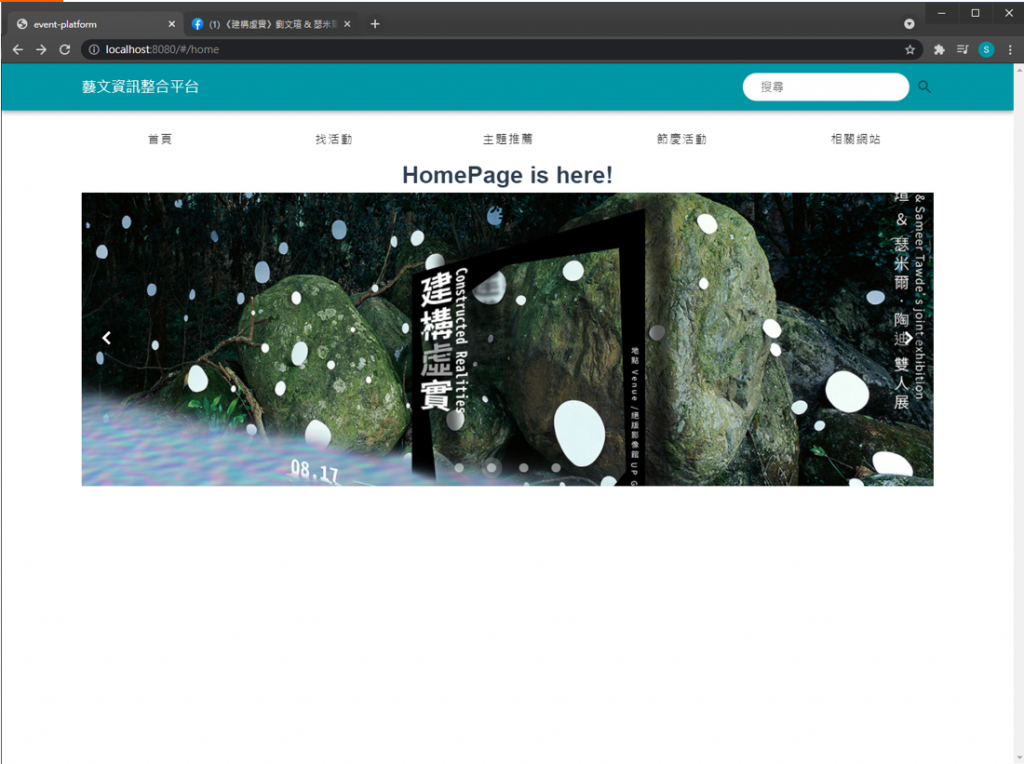
点击图片可以开启活动连结
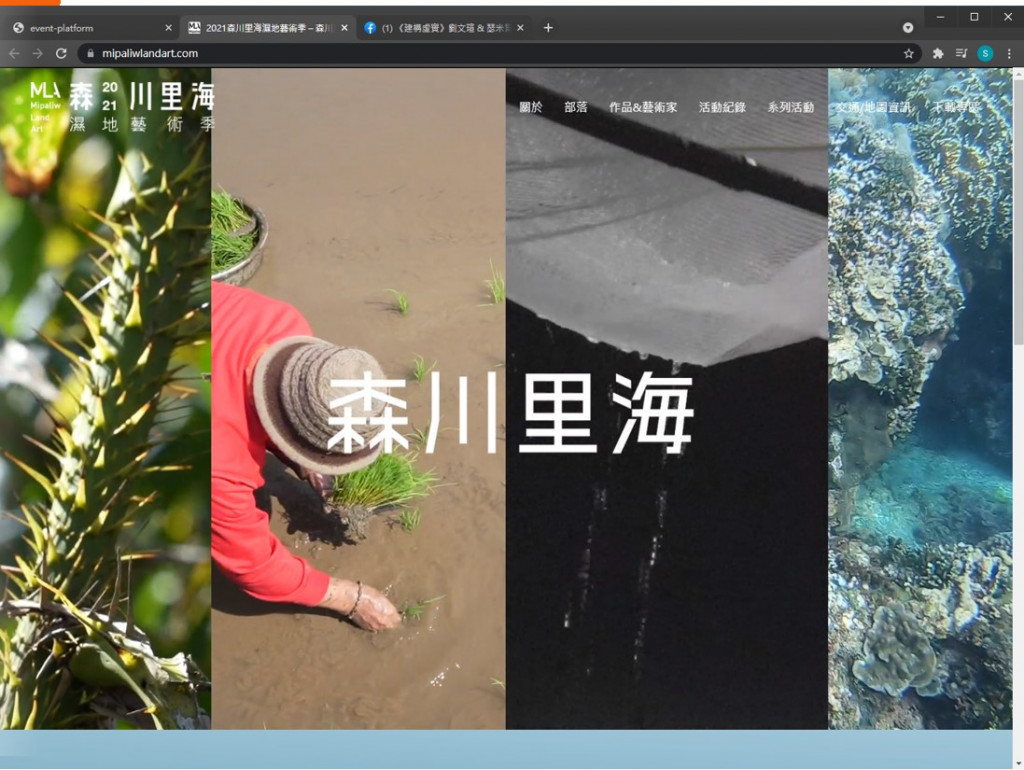
图片轮播完成啦~
明天来做一下 热门活动排行!
<<: 【第十七天 - Flutter Cloud Messaging(上)】
[DAY21]Istio-手把手教安装
安装Istio前要确认一下目前k8s版本跟要安装的istio版本是否支援 目前最新版的istio的k...
Day02 何谓Django?
我们都要谈Django了,总不能连他是什麽都不知道吧? 那既然你都诚心诚意地发问了,那我就大发慈悲地...
#05 No-code 之旅 — Next.js 的 Pages 与 Routing
嗨嗨嗨!昨天看完怎麽抓取资料的方式会影响到网页的渲染模式之後,今天的主题是 Next.js 的 Pa...
Day 28:面试
前言 这个环节的准备很特别,大部分时间都想着与考官的应答,这也是问题最开放、最及时所以也最难准备的环...
【D9】厨具熟练後制作精致:使用历史资料的Kbar做MA(移动平均线)图
前言 当熟悉了历史资料,发现有更厉害的K线,这时候就要善用工具,好好的料理资料一番,这次我们来用K线...